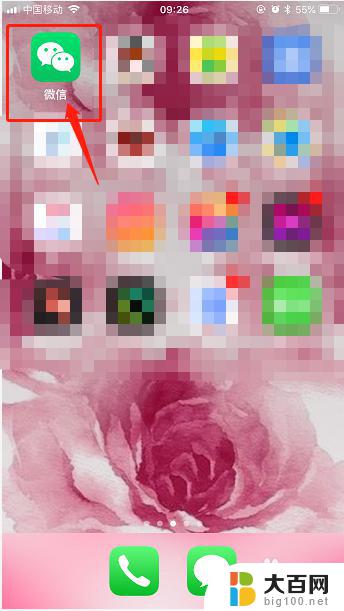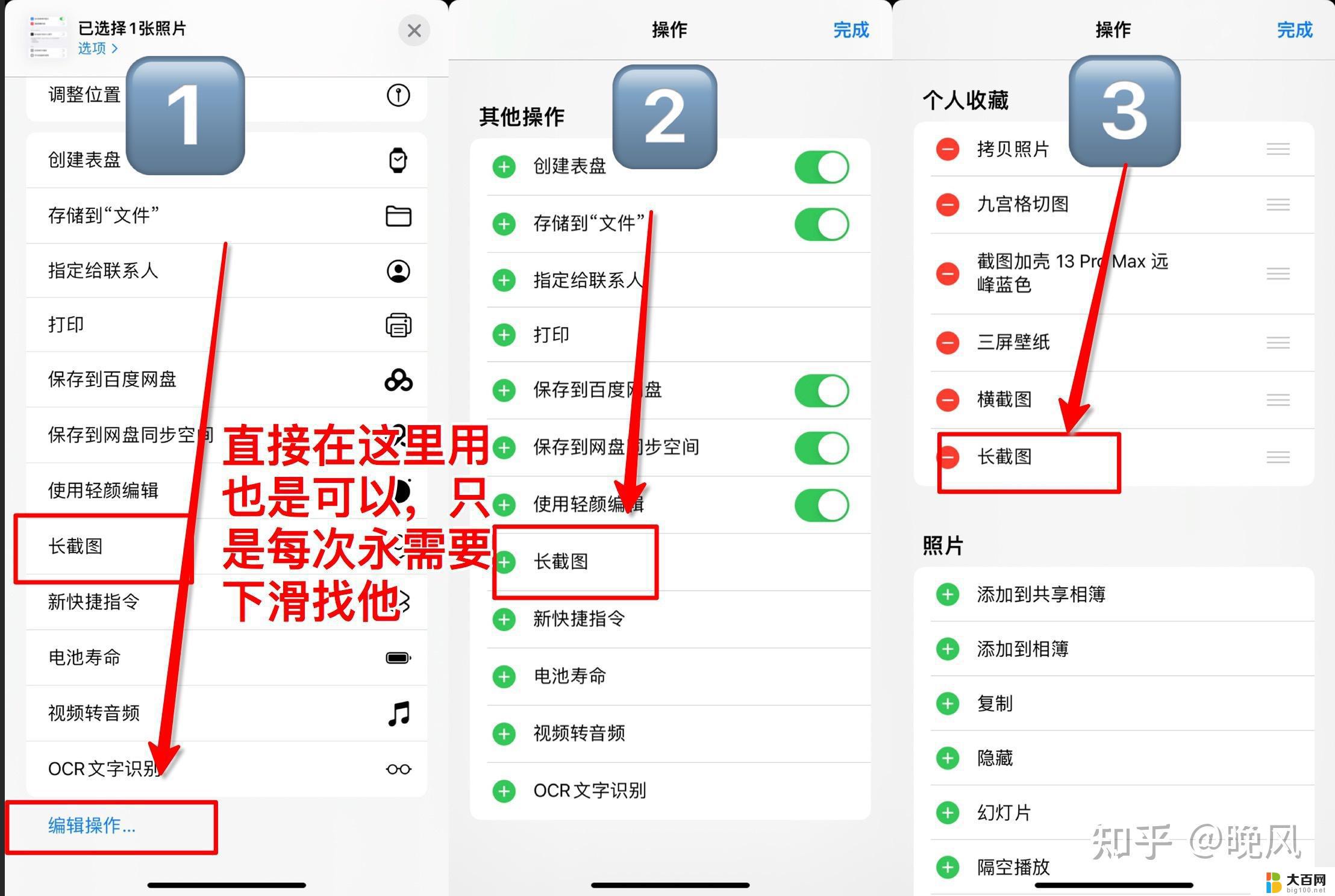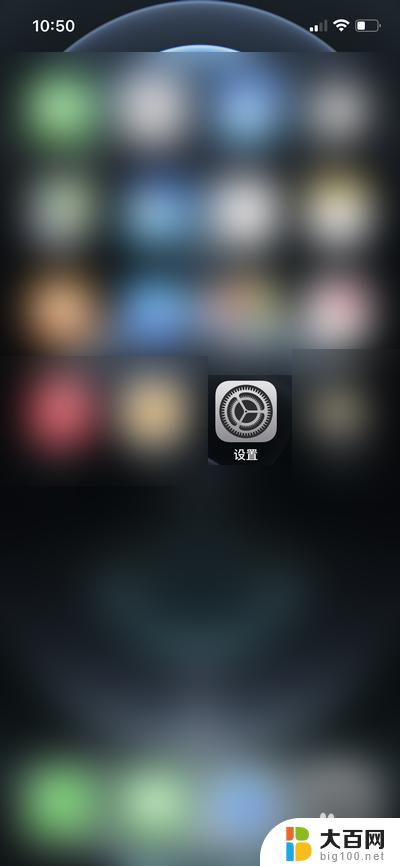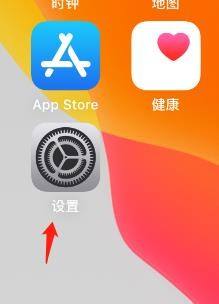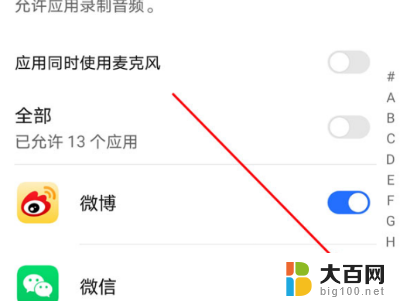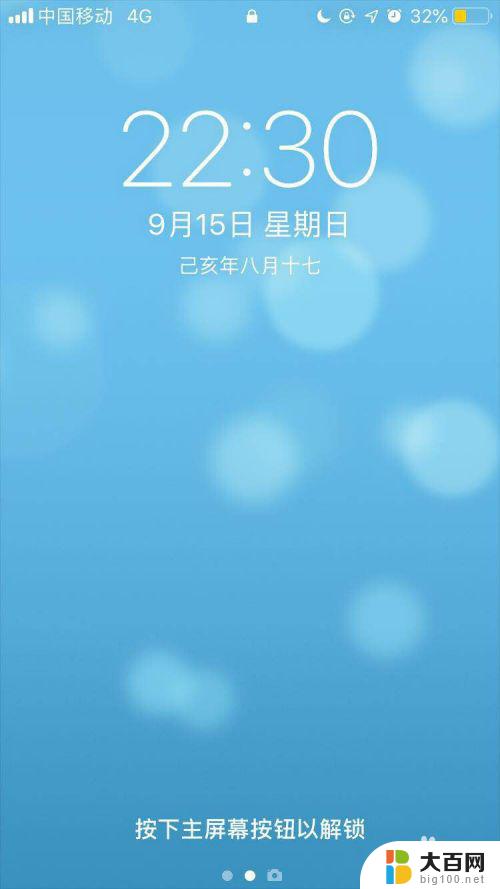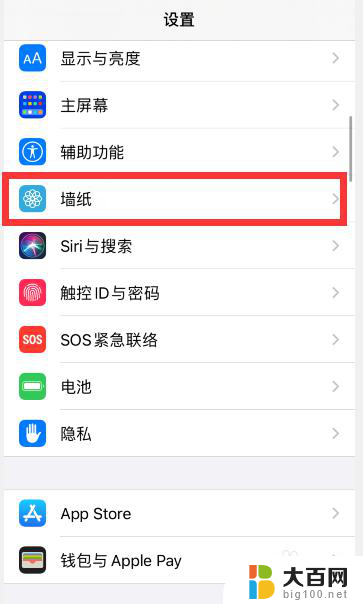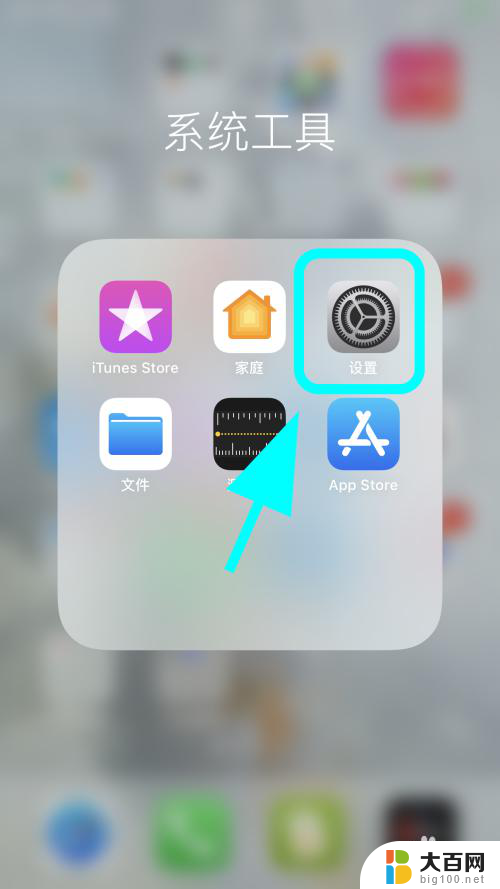苹果手机怎么改微信图标 怎么设置苹果手机微信图标
苹果手机作为一款领先的智能手机品牌,其用户群体广泛且忠诚,微信作为一款热门的社交媒体应用,也被广大用户所喜爱和使用。对于一些苹果手机用户来说,微信的默认图标可能显得单调乏味。如何改变苹果手机微信图标呢?如何个性化设置微信图标,以使其更符合个人喜好和风格呢?在本文中我们将分享一些简单而有效的方法,帮助您实现这一目标。无论是通过更换图标主题、使用第三方软件还是利用系统自带的功能,都能让您的苹果手机微信图标焕然一新,展现与众不同的个性魅力。让我们一起来看看吧!
步骤如下:
1.点加号
进入苹果快捷指令应用,点击“+”号。
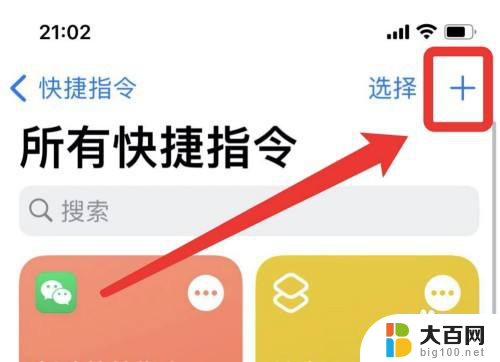
2.点打开App
在添加快捷指令界面,选择“打开App”操作项。
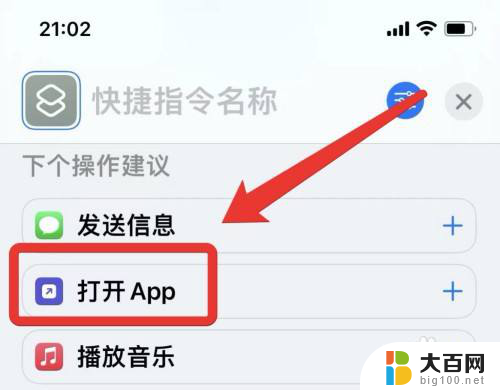
3.点App
在打开App栏,点击“App”功能。
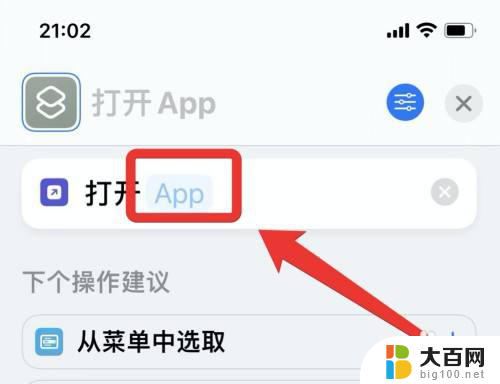
4.选微信项
进入App选取界面,选取“微信”选项。
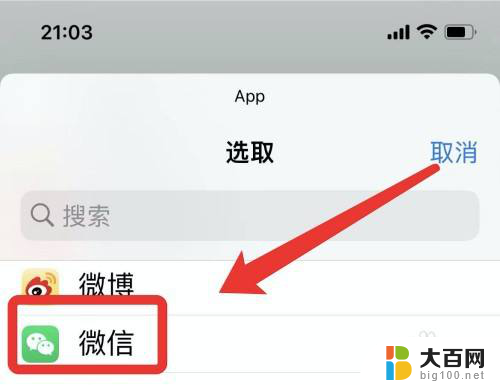
5.
点新建图标
回到打开App界面,点击右上角新建图标。
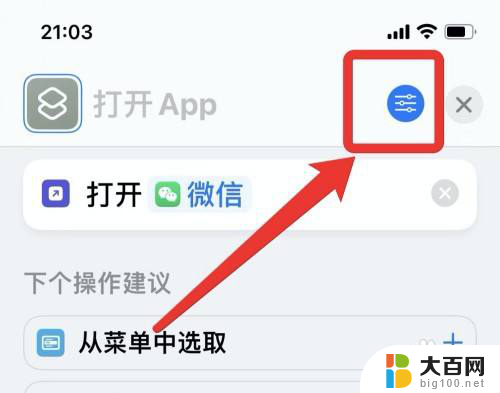
6.选添加到主屏幕
进入新建快捷指令界面,选择“添加到主屏幕”功能。
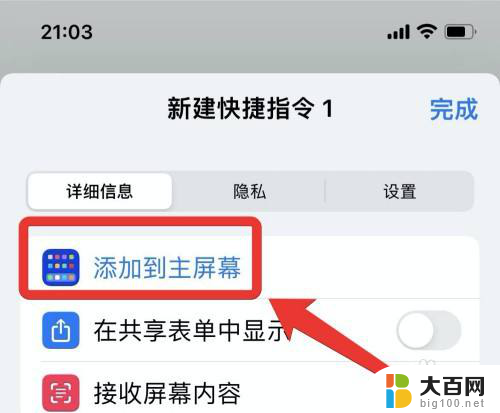
7.
点选取照片
在添加到主屏幕设置界面,点击图标并点击“选取照片”功能。
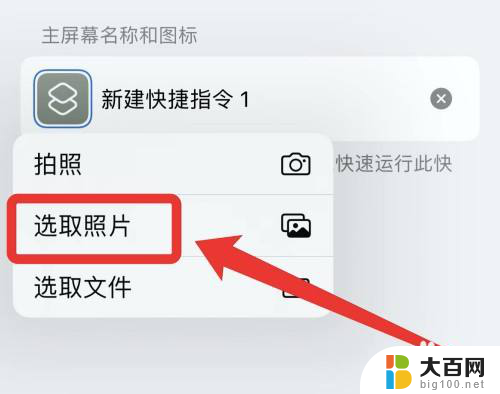
8.
命名图标
选取作为微信图标的照片后,为该图标进行命名。
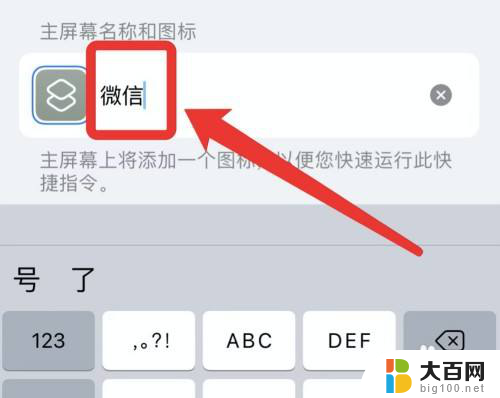
9.点添加
命名完成后,点击“添加”按钮。
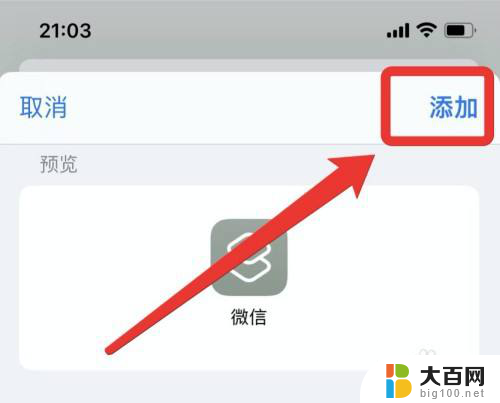
10.
查看微信图标
添加完成后,即可在主屏幕看到修改后的微信图标。
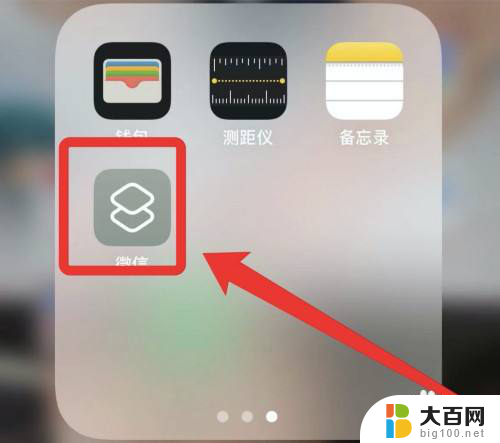
以上是关于如何更改苹果手机上微信图标的全部内容,如果您遇到这种情况,您可以按照以上小编的方法来解决,希望这些方法能够对大家有所帮助。